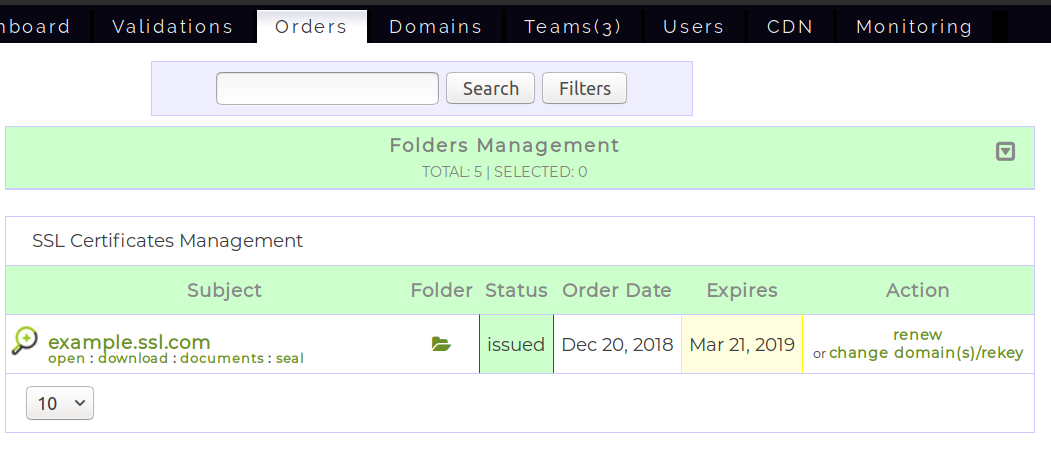Ce guide, qui fait partie de notre documentation du portail série, est une introduction à votre compte SSL.com Mes Commandes page. Le Mes Commandes vous permet de gérer facilement les commandes de certificats de votre compte. Vous pouvez utiliser la table des matières suivante pour parcourir les sections de ce document:
Introduction à l'interface
À première vue, le Mes Commandes La page fournit un aperçu général des commandes de certificats actuellement actives. Vous pouvez trouver des informations importantes sur une commande, telles que son Date de commande, Date d'expiration, ou la commande Statut.
Si vous recherchez une commande spécifique, vous pouvez soit la rechercher en utilisant le formulaire de recherche au-dessus de la liste de commande, soit la rechercher dans le Gestion des certificats (utilisez le menu déroulant en bas à gauche pour spécifier le nombre de commandes qui seront affichées sur chaque page.)
Recherche d'une commande de certificat
La Mes Commandes La page contient un formulaire de recherche qui vous permet de filtrer les commandes sur presque toutes les caractéristiques. Si vous connaissez déjà le domaine que vous recherchez, vous pouvez le saisir dans le champ de recherche et cliquer sur Rechercher. La liste doit être actualisée pour afficher uniquement les commandes correspondant à votre requête.
Pour les requêtes plus complexes, vous pouvez utiliser des filtres de recherche. Clique le Filtre(s) pour afficher le menu des filtres.
Chaque filtre attend des informations dans un format différent et la méthode de saisie changera en fonction du filtre sélectionné. Par exemple, Unité d'organisation vous demandera de taper la requête dans une zone de saisie, tandis que Statut vous permettra de choisir parmi une liste de statuts de commande possibles (utilisez Ctrl+Click pour sélectionner plusieurs entrées).
Vous pouvez également ajouter Tags à vos commandes. Les tags sont des labels que vous pouvez librement attribuer à vos commandes de certificats afin de faciliter la tenue de vos dossiers. Si vous êtes intéressé par les tags, veuillez consulter notre comment utiliser les balises dans votre portail de compte client.
Après avoir spécifié autant de filtres que vous le souhaitez, cliquez sur Rechercher pour effectuer la requête. En cliquant Annuler fermera le menu du filtre.
Actions de commande
Chaque commande de certificat vous permet d'effectuer des actions spécifiques au contexte, telles que le retraitement d'un certificat émis, le téléchargement de ses ensembles de serveurs ou la validation d'une nouvelle commande. Les actions disponibles sont enregistrées en détail dans les sections suivantes:
- Voir d'autres détails
- Renouveler la commande
- Retraiter le certificat
- Télécharger les ensembles de certificats
- Gérer les documents de validation
- Gérer le sceau
Voir d'autres détails
Vous pouvez consulter les détails d'une commande en cliquant sur la commande prénom au sein de l’ ouvert lien juste en dessous:
Cliquez sur l'un de ces liens pour ouvrir une boîte de dialogue contenant des informations détaillées sur la commande. Dans cette zone, vous pouvez trouver des informations telles que le type de certificat de la commande, sa période de validité et les dates pertinentes. De plus, vous pouvez découvrir des données administratives telles que les contacts de la commande et le numéro de série du certificat.
Pour fermer la fenêtre pop-over, il vous suffit de cliquer à nouveau sur le nom de la commande, ou sur le close lien sous son nom.
Afficher les informations sur le certificat
Le lien à côté de ouvert sera soit nommé download or détails selon que le certificat de votre commande a été émis ou non. En cliquant sur le téléchargement / détails Le lien redirigera votre navigateur vers la page d'informations sur le certificat, qui contient des informations sur le certificat en plus des détails de la commande. Cette page vous permet également d'attribuer des balises à la commande et à ses certificats associés.
Renouveler la commande
Chaque certificat a une date d'expiration. Cependant, il se peut que vous ayez toujours besoin d'un certificat après son expiration. Dans ce cas, vous pouvez renouveler le certificat en cliquant sur le renouveler lien dans la commande Actions colonne.
En cliquant sur le renouveler lien redirigera votre navigateur vers le formulaire de renouvellement de commande, où vous pouvez gérer votre achat.
Le formulaire de renouvellement indique le type de certificat (mis en évidence par la case rouge dans l'image ci-dessus), ainsi que les fonctionnalités de base fournies par ce type de certificat spécifique. Le formulaire vous permet également de choisir votre plan de facturation en fonction de la durée pendant laquelle vous souhaitez que le certificat renouvelé dure.
Pour éviter toute confusion (et facturation accidentelle), le formulaire vous présente également une mise à jour dynamique Montant de la commande.
Une fois votre plan de paiement terminé, cliquez sur Suivant procéder à la caisse .
La page de paiement vous permet de gérer votre panier avant de procéder au paiement. Vous pouvez modifier la quantité d'articles dans votre panier ou les supprimer complètement si vous avez changé d'avis. Pour finaliser l'achat, cliquez sur le Passer au paiement bouton et suivez les instructions pour vérifier.
Si vous souhaitez ajouter plus de certificats à votre commande, cliquez sur le Magasiner plus bouton pour continuer vos achats. Gardez à l'esprit que votre panier ne sera pas affecté et vous pourrez vérifier quand vous le souhaitez. Le panneau d'en-tête vous montre un aperçu du panier à tout moment pendant votre session.
Retraiter la commande
Un certificat doit être réémis si l'une des informations qu'il contient change ou devient obsolète. Les exemples incluent la modification du nom de domaine de votre site Web, l'ajout ou la suppression de noms de domaine alternatifs de Certificats SAN, compromis de clé privée suspecté ou réel, etc.
Dans de tels cas, le retraitement de vos commandes de certificats avec le portail client de SSL.com est très simple. Pour démarrer la procédure, recherchez la commande que vous souhaitez retraiter à partir du Mes Commandes liste et cliquez sur le changer de domaine (s) / rekey maillon de la Action colonne:
Cliquer sur le lien redirigera votre navigateur vers le retraitement des commandes page, qui vous permettra de gérer les détails du nouveau certificat.
Cette page contient le nom de domaine et le type de certificat pour la commande que vous essayez de retraiter, ainsi que des instructions simples sur la façon d'utiliser le formulaire. Le formulaire réel, illustré dans l'image suivante, se trouve juste en dessous des instructions.
Il est assez courant de vouloir réémettre un certificat en utilisant le même demande de signature de certificat (CSR) qui a délivré le certificat d'origine. Vous pouvez le faire en cliquant sur le utiliser précédent csr case à cocher. Cochez cette case remplira automatiquement le reste du formulaire avec les informations contenues dans l'original CSR.
Si vous souhaitez utiliser un autre CSR, le formulaire vous permet de le spécifier en utilisant deux méthodes différentes: la sélection d'un gérés CSR du CSR Manager, ou en collant directement un dans le CSR zone de texte.
Dans les deux cas, après avoir saisi votre CSR, vous devrez suivre le reste du processus comme vous le feriez normalement pour un nouveau certificat.
Utilisation d'un managé CSR
Votre portail de compte client peut enregistrer votre CSRs dans une application appelée CSR Gérante. CSR Le gestionnaire vous permet de visualiser ou de modifier précédemment utilisé CSRs et, plus important encore, utilisez-les pour réémettre des certificats, ce qui vous évite d'avoir à tenir des livres.
Vous pouvez utiliser tout CSR de Votre CSR Manager dans le formulaire de retraitement de la commande (y compris l'original, comme avec utiliser précédent csr), en sélectionnant dans la liste déroulante. En sélectionner un remplira automatiquement le reste du formulaire avec le CSRles détails.
Si vous n'êtes pas sûr des détails de chacun CSR, Vous pouvez trouver CSR Manager utilisant directement une URL (https://www.ssl.com/team/<TEAM NAME>/managed_csrs) ou en cliquant sur CSR Gérante dans l' Liens directs l'article de l' Mes Commandes .
Votre navigateur présentera une liste de CSRs, vous permettant de les supprimer entièrement ou d'afficher ou de modifier leurs détails. Si vous pensez que vous allez utiliser un CSR souvent, vous pouvez lui attribuer un Nom convivial, qui sera affiché dans le utilisation gérée csr la liste déroulante.
Mis à part déjà existant CSRs, vous pourriez avoir besoin d'un nouveau CSR. Tu peux soit en créer un localement, ou utilisez le portail CSR Générateur. Si vous avez déjà un CSR, veuillez passer à la section suivante.
Le portail propose plusieurs méthodes pour créer CSRs, comme le Ajouter CSR bouton dans le CSR Manager ou Création CSR bouton dans l'ordre de retraitement. En fin de compte, toutes les méthodes redirigeront votre navigateur vers le CSR page du générateur.
Entrez les détails de votre certificat et cliquez sur Générer CSR charger le CSR générateur pour produire (et éventuellement stocker) le nouveau CSR.
Une fois ce processus terminé, votre navigateur vous informera de votre succès et vous invitera à télécharger le jeu de clés privées pour le stockage sur votre ordinateur. Veuillez enregistrer votre clé privée dans un endroit sécurisé et ne le perds pas, car il vous est nécessaire d'utiliser les certificats émis par ce CSR. Pour une procédure détaillée de génération d'un CSR avec CSR Manager, veuillez consulter notre comment faire sur le sujet.
Utilisation d'un externe CSR
Dans certains cas, vous pourriez avoir besoin d'un certificat unique que vous n'aurez probablement pas besoin de réémettre, ou vous avez déjà une politique concernant la génération de vos clés et CSRs. Si tel est le cas, vous pouvez saisir votre code généré précédemment CSRs dans le CSR zone de texte du formulaire de retraitement des commandes de certificats.
Si vous souhaitez enregistrer le CSR pour une utilisation ultérieure, veuillez activer Ajouter à la CSR Gérante case à cocher. Lorsque vous cliquez en dehors de CSR , le formulaire de retraitement analysera votre CSR et remplissez automatiquement le Nom commun champ.
Ensuite, vous pouvez éventuellement sélectionner le logiciel serveur sur lequel vous utiliserez ce certificat. Ces informations seront stockées dans le certificat, mais ne collecte signifie que vous n'avez qu'à utiliser le certificat avec ce logiciel.
Lorsque vous avez terminé votre CSR, vous pouvez procéder à la configuration rappels d'expiration pour votre certificat et acceptez le contrat d'abonnement de SSL.com. Cliquez sur Suivant pour passer aux informations d'identité. Les prochaines étapes de ce processus sont similaires aux étapes requises pour émettre un nouveau certificat.
Télécharger les ensembles de certificats
La Mes Commandes la page peut conditionner votre certificat dans plusieurs formats différents, ou liasses, vous permettant de choisir la version la plus adaptée à votre plateforme. Chaque bundle contient uniquement les fichiers absolument essentiels requis pour installer le certificat sur votre serveur.
Vous pouvez trouver une liste des offres groupées pour les plateformes les plus utilisées dans votre commande. détails or informations sur le certificat .
- Autres plateformes: Fournit un fichier ZIP avec tous les certificats pertinents (1 racine1 intermédiaire1 serveur certificat)
- Bundle CA (certificats intermédiaires): Fournit un seul fichier concaténé contenant tous les éléments nécessaires intermédiaire ainsi que racine fichiers de certificats, mais ne pas le certificat du serveur
Si vous avez besoin d'un ensemble pour une plate-forme non répertoriée dans le tableau de téléchargement, vous pouvez vous référer à cette page qui contient tous nos ensembles de serveurs disponibles.
Si vous avez encore besoin de plus d'informations, n'hésitez pas à nous envoyer un e-mail à support@ssl.com et un expert fournira une assistance.
Gérer la validation
En fonction de la niveau de validation et type de votre certificat, vous devrez peut-être fournir divers documents pour aider SSL.com à valider votre demande de certificat. Pour gérer les documents de validation d'une commande, veuillez cliquer soit sur le INSTITUTIONNELS or TÉLÉCHARGER DES DOCUMENTS lien.
Dans le INSTITUTIONNELS vous pouvez visualiser le statut de validation de votre commande, ainsi que télécharger tous les documents nécessaires à la validation. Pour plus d'informations, veuillez vous référer à notre article de validation, cela fait partie de notre documentation du portail.
Gérer Site Seal
SSL.com site seal est un extrait de code HTML intégrable qui fonctionne comme un indicateur visuel de confiance pour vos visiteurs. Notre site seal est livré gratuitement avec chaque certificat de serveur que vous installez, et c'est le seul sceau qui contient vos documents de validation comme Site Seal Artefacts. Vos visiteurs peuvent utiliser le sceau pour acquérir des informations sur votre identité, augmentant potentiellement leur confiance dans vos services.
Pour gérer le site seals pour une commande de certificat, cliquez sur le sceller maillon de la Mes Commandes liste.
Dans le site seal Paramétres vous pouvez décider d'activer ou non Site Seal Artéfacts (c.-à-d. Spécifiez que votre sceau inclura vos documents de validation) et récupérez l'extrait de code pour l'inclure dans votre site Web. Vous pouvez également prévisualiser le rapport Seal en cliquant sur avant-première site seal rapport.
Pour plus d'informations sur notre Site Seals, veuillez vous référer à notre Site Sealpage de détails de s.
Gérer les dossiers
La Mes Commandes La page stocke vos commandes dans une structure arborescente, de la même manière que les fichiers et les répertoires sont stockés dans votre système d'exploitation local. Les commandes sont affichées sous forme de fichiers et chacune peut être stockée dans un seul répertoire. Pour gérer vos dossiers, cliquez sur Gestion des dossiers.
Des dossiers existent pour vous aider à tenir la comptabilité de votre compte. Par défaut, votre compte contient cinq dossiers, comme illustré dans l'image suivante:
Initialement, les commandes sont créées dans le défaut dossier. Cependant, vous pouvez les déplacer vers n'importe quel autre dossier à tout moment. Vous pouvez utiliser les boutons situés sous la fenêtre de la liste des dossiers pour rechercher et déplacer des certificats entre les dossiers. Vous pouvez également utiliser l'icône de dossier dans le Commander liste de pages, comme indiqué dans l'image ci-dessous, pour déplacer une commande vers un dossier spécifique.
Déplacer des commandes de certificats vers des dossiers en fonction de leur statut est une bonne méthode pour organiser et rechercher rapidement vos commandes. Ceci est particulièrement utile pour les clients gérant plusieurs serveurs ou autres périphériques réseau, et nécessitant ainsi plusieurs certificats.
Vous êtes libre de renommer, déplacer ou supprimer l'un des dossiers d'origine, ainsi que de créer de nouveaux dossiers et sous-dossiers. Pour modifier vos dossiers, cliquez sur le EXPLORATEUR bouton dans Gestion des dossiers.
La Explorateur de dossiers vous permet de créer et de renommer des dossiers à l'aide des boutons situés au-dessus de la liste des dossiers. De plus, vous pouvez utiliser la même interface pour définir le dossier par défaut.
Cliquer sur un répertoire dans l'explorateur de dossiers affiche son contenu. Chaque dossier est accompagné d'un détails lien, qui mène à la page de détails de la commande.
Comme mentionné ci-dessus, vous êtes libre de modifier la structure de dossiers comme vous le souhaitez, mais si vous conservez la structure de dossiers par défaut, Folders Explorer peut automatiquement organiser les commandes dans des répertoires (par exemple, les certificats expirés seront copiés dans expiré dossier et ainsi de suite). Pour activer cette fonction, cliquez sur Organisation automatique dans l' Autre menu.
Enfin, vous pouvez également utiliser le Autre menu pour revenir à Mes Commandes, en cliquant sur le Mes Commandes lien.
Besoin de plus de ressources pour votre compte SSL.com ? Voici d'autres ressources :
- Votre compte SSL.com - Soumettre un CSR
- Échec du pré-test?!
- Votre compte SSL.com - Validations
- API SWS de SSL.com - Introduction
- Votre compte SSL.com - Domaines
- SSL /TLS Délivrance et révocation des certificats avec ACME
- HSM cloud pris en charge pour la signature de documents et la signature de code EV